En İyi Profesyonel Movie Maker ile HD Filmler Oluşturun
Windows Movie Maker artık ortalıkta olmadığı için, video oluşturması gereken kullanıcıların bir alternatif bulması gerekiyor. Yüzlerce arasında HD film yapımcıları bazıları gelişmiş profesyonel özelliklerle tasarlanmıştır ancak yeterince kullanıcı dostu değildir, diğerleri çok basit ve güvenilmezdir ancak hızlı, kısa bir klip oluşturmaya uygundur.

Bu makalede, üretkenliğinizi artırmak için en iyi uygulamaların en iyi seçimlerini inceleyerek avantajlarını ve dezavantajlarını karşılaştırdık. Ayrıca en iyi genel yazılımı özenle seçiyoruz ve onu harika bir günlük video düzenleme aracı olarak nasıl kullanacağınız konusunda eksiksiz bir kılavuz sunuyoruz.
Bölüm 1. Genel Olarak En İyi HD Movie Maker Yazılımı
Tipard Video Dönüştürücü Ultimate yaygın olarak kullanılmış ve en iyi HD Movie Maker yazılımlarından biri olarak övülmüştür. Tipard Studio tarafından üretilen, diğer seçeneklere kıyasla güvenilir ve tutarlı video düzenleme ve işleme performansına sahiptir. Profesyonel uzmanların zihniyle tasarlanmış, inanılmaz derecede kullanıcı dostu ve kullanımı sezgiseldir. Yalnızca bir HD Movie Maker Pro programı olmanın yanı sıra şunları da içerir:
- – 500'den fazla video formatını kolayca işleyen Mükemmel Video Dönüştürücü
- – 8K/4K UHD ve 1080p/720p HD Video Desteği
- – En az kalite kaybıyla yüksek sıkıştırma oranı
- – Güçlü ve kullanımı kolay düzenleme araçları. Kolayca kırpın, birleştirin, kırpın, videoları döndür
- – Videonuzu kişiselleştirmek için özelleştirilmiş ve güzel yapılmış temaları seçin
- - Arka plan müziğini sorunsuz bir şekilde değiştirin
- - Nihai sonucu gerçek zamanlı olarak önizleyin
- – Yerleşik düzenleyici ile medya meta verilerini kolayca düzenleyin
- – Piyasada bulunan en iyi GIF Yapıcı
- – %100 Temiz ve Güvenli
En iyi HD Movie Maker ile bir film klibi yapmak için kılavuzu izleyin:
1. Adımİthalat Dosyalar
Profesyoneller için en iyi HD Movie Maker'ı resmi web sitesinden indirin. Programı kurun ve açın. Yazılımın ana arayüzünde, üzerine tıklayın. Dosya Ekle Ekranın sol üst tarafındaki seçenek. Düzenlemek istediğiniz tüm dosyaları içe aktarın. Başka bir rotayı tercih ederseniz, tüm dosyaları kutuya sürükleyip bırakın.

2. AdımVideo Düzenleme Ekranına Girin
Bir sonraki adımda, video düzenleme ekranına girmeniz gerekiyor. Düzenlemek istediğiniz videoyu tam olarak bulun ve Düzenle video küçük resminin hemen yanındaki düğmesine basın.

3. AdımVideoyu Döndür ve Kırp
Üzerinde Döndür ve Kırp sekmesinde, videonuzu istediğiniz gibi döndürebilir, kırpabilirsiniz. Diğer kullanışlı düzenleme özellikleri arasında En Boy Oranı ve Yakınlaştırma Modu bulunur.

4. AdımVideoya Efektler ve Dosyalar Oluşturun
Adlı bir sonraki sekmede Efekt ve Filtre, videolarınızın Kontrast, Doygunluk, Parlaklık ve Tonunu değiştirmek için size seçenekler sunulur. Videonuz için bir filtre oluşturmak için Filtreler seçeneğine tıklayın.

5. AdımVideo Filigranlarını Düzenle
Videonuza filigran eklemek istiyorsanız, üzerine tıklayın. Filigran sekme. Metin veya resim biçiminde filigran ekleyebilirsiniz. Ayrıca değiştirebilirsiniz yazı, beden, Iyi, Renk, ve Opaklık filigran metinlerinizden.

6. AdımSesi Düzenle
Üzerinde ses sekmesinde videonun ses parçasını ekleyebilir, kaldırabilir veya değiştirebilirsiniz. hareket ettir hacim ses seviyesini değiştirmek için kaydırın. hareket ettir gecikme Bir ses gecikme efekti oluşturmak için kaydırıcı.

7. AdımAltyazıları Düzenle
Son olarak, Alt yazı sekmesine tıklayarak video altyazı ayarlarını değiştirin. üzerine tıklamayı unutmayın OK Tüm video düzenlemelerinizi kaydetmek için düğmesine basın.

8. AdımVideonuzu Dışa Aktarın
Ana arayüze geri dönün. Videonuzu kaydetmek için bir yol seçin ve Hepsini dönüştür Videonuzu dışa aktarmak için düğmesine basın.

Bölüm 2. Diğer HD Movie Maker'ları İnceleyin
Avidemux
Muhtemelen mevcut en iyi açık kaynaklı HD Movie Maker. Mantıklı bir arayüz tasarımı ile Avidemux, bir video düzenleyiciden beklenebilecek en güçlü özelliklere sahiptir. Ancak, programın çıktı biçimleri desteği sınırlıdır ve bazen performans sorunlarıyla karşılaşır.
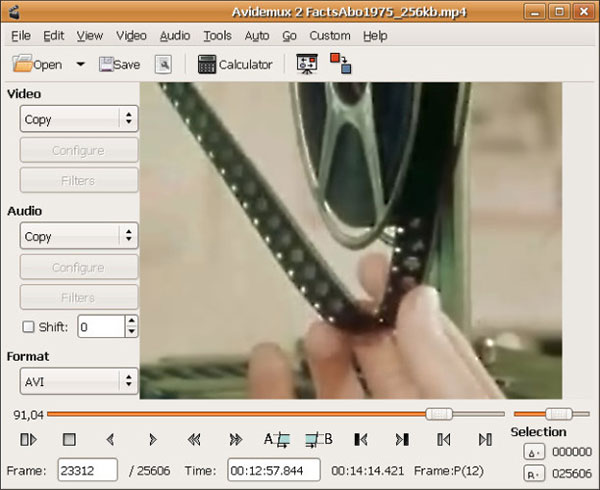
Windows Movie Maker
Windows Movie Maker Windows PC'de yeni başlayanlar için go-to-video düzenleme çözümüydü. Giriş seviyesi kullanıcılar için temel özelliklerin çoğuna sahiptir ve CPU ve RAM kaynaklarını tüketme konusunda inanılmaz derecede tasarrufludur. Ne yazık ki, bu ürünü artık bir HD Movie Maker seçeneği olarak önermememizin ana nedeni olan Microsoft tarafından resmi olarak durduruldu.
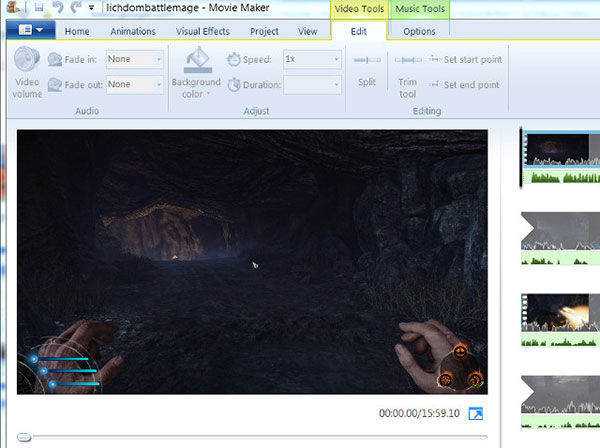
DaVinci Çözümle
Fremont, CA merkezli Blackmagic tarafından tasarlanan DaVinci Resolve, birçok yeni ve profesyonel video düzenleyici arasında isim bilinirliği sağladı. En son DaVinci Resolve 17 sürümü, 300'den fazla gerçek zamanlı ses parçasını destekleyen 2000'den fazla yeni özelliği güncelledi. Ancak, ortalama bir kullanıcı için pahalıdır ve ücretsiz sürümde ciddi performans ve özellik kısıtlamaları vardır.

Bölüm 3. Bir HD Movie Maker Seçme hakkında SSS
1. HD Movie Maker Pro, Windows Movie Maker ile aynı mı?
Windows Movie Maker, 10 Ocak 2017'de resmi olarak kullanımdan kaldırıldı. Windows Movie Maker'ın doğrudan halefi yerine bir alternatif bulamadınız.
2. Google'ın bir HD film yapımcısı var mı?
Google Workspace Marketplace, Movie Studio video düzenleyici adlı kullanışlı bir bulut tabanlı uygulamaya sahiptir. Videoları kolayca yapmak, düzenlemek, kaydetmek ve remikslemek için mükemmeldir. Ancak, bir hayal kırıklığı olan sürekli İnternet bağlantıları gerektirir.
3. Windows 10'da herhangi bir HD Movie Maker var mı?
Varsayılan Windows Fotoğraflar Uygulaması, Windows 10 kullanıcıları için yerleşik HD Movie Maker'dır. Fotoğraflar Uygulaması, HD film videolarını müzik, metin, hareket, filtreler ve 3D efektlerle düzenleme kapasitesine sahiptir.
Sonuç
Son bir notta, en iyilerini inceledik HD film yapımcısı profesyoneller ve diğer tanınmış isimler için. Her seçeneğin avantajlarını ve dezavantajlarını karşılaştırarak, ihtiyaçlarınıza en uygun video düzenleme araçlarını yapabileceğinizi umuyoruz.







